Gereelde vrae oor Binomo-REKENING
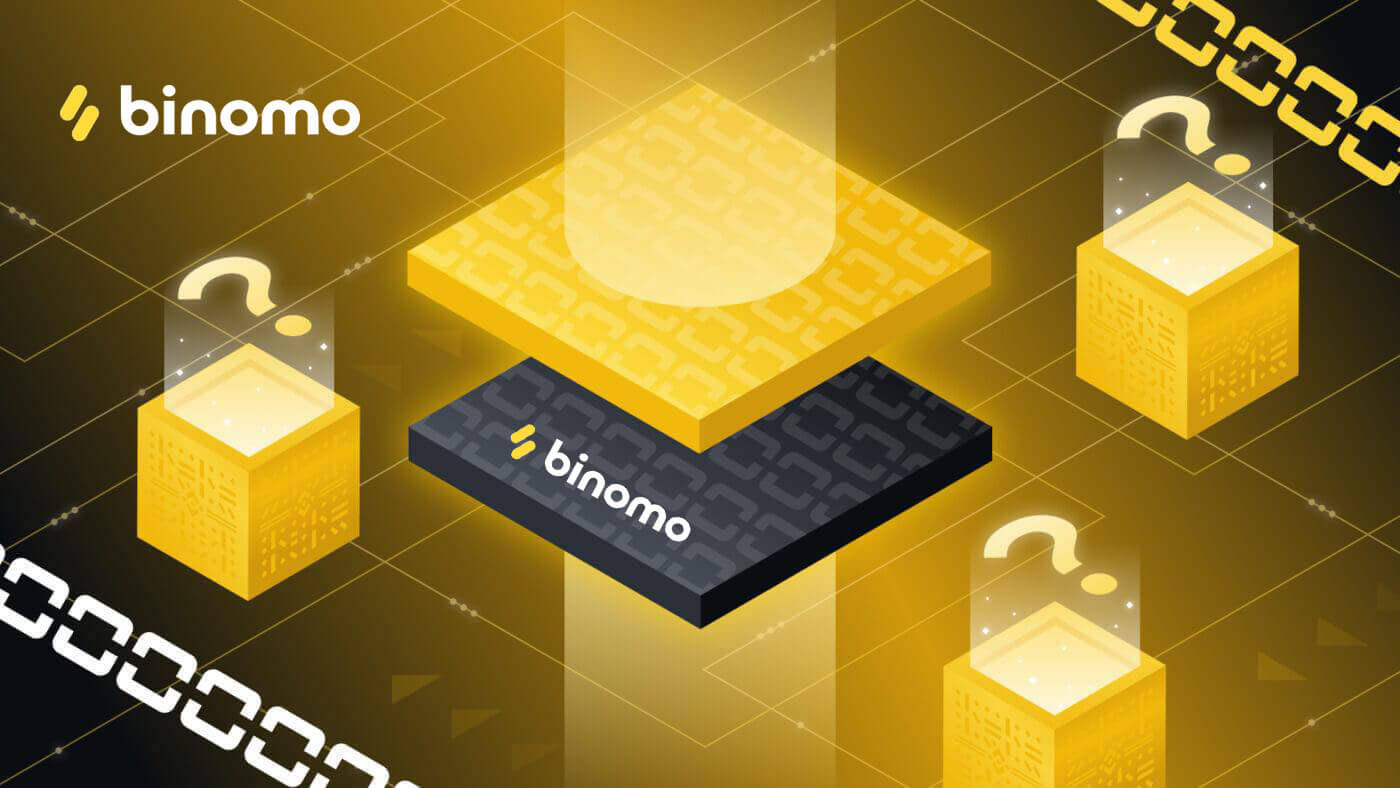
Registreer Binomo-vorm
Registrasievorm
Dit is redelik eenvoudig. Gaan na die hoofbladsy in die regter boonste hoek, jy sal 'n geel "Teken in"-knoppie sien. Klik daarop en die oortjie met aanmeldvorm sal verskyn. In die aansoek sal die aanmeld- en registrasievorm outomaties verskyn.
Voer 'n geldige e-posadres in en skep 'n sterk wagwoord om by jou rekening aan te meld. Kies dan 'n geldeenheid om fondse in te deponeer en te onttrek en moenie vergeet om die Kliëntooreenkoms en Privaatheidsbeleid te lees nie.
Maak asseblief seker dat jou e-posadres sonder spasies of ekstra karakters ingevoer word.
Wanneer al die velde voltooi is, klik op die "Skep 'n rekening"-knoppie. Daarna sal 'n bevestigings-e-pos gestuur word na die e-posadres wat jy ingevoer het.
Jou rekening sal outomaties oopgemaak word. Jy kan handel dryf op 'n demo-, regte- of toernooirekening.
Lande waarin ons nie dienste lewer nie
Ongelukkig lewer ons nie dienste in verskeie lande nie.'n Lys van lande wie se inwoners en IP-adresse nie die platform kan betree nie, kan gevind word in klousule 10.2 van die Kliëntooreenkoms.
Kan familielede op die webwerf registreer en van dieselfde toestel af handel dryf
Lede van dieselfde familie kan op Binomo op verskillende rekeninge handel dryf.In hierdie geval moet die platform vanaf verskillende toestelle en verskillende IP-adresse ingevoer word.
Wil 'n nuwe rekening registreer, maar gaan altyd terug na die ou een
As jy vir 'n nuwe rekening wil aanmeld, moet jy by jou huidige een uitteken.As jy die webweergawe gebruik:
Om dit te doen, klik op jou naam in die regter boonste hoek. Kies "Verlaat" in die aftreklys.
Op die hoofblad, klik asseblief op die geel "Log in"-knoppie in die regter boonste hoek. Klik daarop en die oortjie met aanmeldvorm sal verskyn.
As jy die mobiele toepassing gebruik:
Om dit te doen, klik op die kieslys in die boonste linkerhoek. Kies "Instellings" en gaan na die "Profiel" afdeling. Klik op die "Verlaat" knoppie.
Op die hoofblad, klik asseblief op die "Teken aan" en die oortjie met aanmeldvorm sal verskyn.
Voer dan asseblief 'n nuwe e-posadres en wagwoord in, kies jou geldeenheid,
Vir 'n nuwe rekening moet jy 'n nuwe e-posadres gebruik.
Neem asseblief kennis dat jy jou e-posadres moet invoer sonder enige spasies, ekstra karakters, vreemde letters of tikfoute. Jy kan dit vanaf jou e-pos kopieer en plak deur regs te klik met jou muis.
Jy moet 'n regte e-posadres invoer wat jy gebruik om e-pos te stuur en te ontvang. Jy sal 'n e-pos ontvang om jou adres te bevestig.
Belangrik! Blokkeer asseblief jou ou rekening voordat jy die nuwe een skep. Die gebruik van veelvuldige rekeninge op Binomo is verbode.
Hoe om by Binomo aan te meld
Hoe om aan te meld
Om by jou persoonlike besonderhede aan te meld, klik in die regter boonste hoek op die webwerf op die "Log in"-knoppie, wat onmiddellik na die "Sign up"-knoppie geleë is.In die venster wat oopmaak, voer jou aanmelding (e-posadres) en wagwoord in: dieselfde data wat jy tydens aansluiting gebruik het. Klik dan net op die "Log in"-knoppie.
As jy die mobiele toepassing gebruik, moet jy net die "Teken in" opsie kies, jou login en wagwoord invoer en dan op die "Teken in" knoppie klik.
Boodskap dat die toegelate aantal aanmeldpogings oorskry is
'n Boodskap wat sê dat die toegelate aantal aanmeldpogings oorskry is, kan verskyn as jy meer as 10 keer in een uur probeer om by jou rekening aan te meld.
Wag asseblief vir een uur en jy sal in staat wees om aan te meld.
Kan nie aanmeld nie, rekening geregistreer via Facebook
Om by jou rekening aan te meld, vra ons jou vriendelik om na die webweergawe van die platform te gaan, die opsie "My wagwoord vergeet" te kies en die e-posadres wat vir registrasie op Facebook gebruik word, in te voer. Dan sal jy 'n e-pos ontvang met 'n skakel om wagwoord van jou Binomo rekening te verander.
Daarna sal u die platform kan betree met 'n nuwe wagwoord en 'n geverifieerde e-posadres as 'n aanmelding.
E-pos bevestiging in Binomo
Hoekom moet ek e-pos bevestig?
E-posbevestiging is nodig om belangrike nuus van die maatskappy te ontvang rakende veranderinge wat op die platform ingestel word, sowel as kennisgewings oor verskeie promosies vir ons handelaars.
Dit sal ook die sekuriteit van jou rekening verseker en help om derde partye te verhoed om toegang daartoe te verkry.
E-pos bevestiging
'n E-pos om aanmelding te bevestig sal aan jou gestuur word binne 5 minute nadat jy jou rekening oopgemaak het.As jy nie die e-pos ontvang het nie, gaan asseblief jou Spam-lêergids na. Sommige e-posse gaan sonder rede soontoe.
Maar wat as daar geen e-pos in enige van jou dopgehou is nie? Dit is nie 'n probleem nie, ons kan dit weer stuur. Om dit te doen, gaan net na hierdie bladsy, voer jou persoonlike data in en rig die versoek.
As jou e-posadres verkeerd ingevoer is, kan jy dit regstel.
Onthou dat jy ook altyd op tegniese ondersteuning kan staatmaak. Stuur net 'n e-pos na [email protected] en vra om jou e-posadres te bevestig.
Hoe om e-pos te bevestig as e-pos verkeerd ingevoer is
Wanneer jy aangesluit het, het jy jou e-posadres verkeerd gespel.Dit beteken die bevestigingsbrief is na 'n ander adres gestuur en jy het dit nie ontvang nie.
Gaan asseblief na jou persoonlike inligting op die Binomo-webwerf.
In die "E-pos"-veld, voer asseblief die korrekte adres in en klik op die "Bevestig"-knoppie.
Daarna sal die stelsel outomaties 'n bevestigingsbrief na jou e-posadres stuur, en jy sal 'n boodskap op die webwerf sien dat die brief gestuur is.
Gaan asseblief al die dopgehou in jou e-pos na, insluitend strooipos. As jy steeds nie die brief het nie, kan jy dit weer op die bladsy aanvra.
Wagwoordherwinning in Binomo
Wagwoord herwinning
Moenie bekommerd wees as jy nie by die platform kan aanmeld nie, jy kan dalk net die verkeerde wagwoord invoer. Jy kan óf probeer om dit te onthou óf net 'n nuwe een uitdink.As jy die webweergawe gebruik:
Om dit te doen, klik op die "Ek het my wagwoord vergeet"-skakel onder die "Teken aan"-knoppie op die webwerf.
Voer in die nuwe venster die e-posadres in wat jy tydens aanmelding gebruik het en klik op die "Stuur"-knoppie.
As jy die mobiele toepassing gebruik:
Om dit te doen, klik op die "Herstel wagwoord"-skakel onder die "Teken in"-knoppie.
Voer in die nuwe venster die e-posadres in wat jy tydens aanmelding gebruik het en klik op die "Herstel wagwoord"-knoppie.
Jy sal 'n e-pos kry met 'n skakel om jou wagwoord dadelik te verander.
Die moeilikste deel is verby, ons belowe! Gaan nou net na jou inkassie, maak die e-pos oop en klik op die "Verander wagwoord" knoppie.
Die skakel van die e-pos sal jou na 'n spesiale afdeling op die Binomo-webwerf lei. Voer jou nuwe wagwoord twee keer hier in.
Volg asseblief hierdie reëls:
- Die wagwoord moet uit ten minste 6 karakters bestaan, en dit moet letters en syfers bevat."Wagwoord" en "Bevestig wagwoord" moet dieselfde wees.
- Nadat u "Wagwoord" en "Bevestig wagwoord" ingevoer het, klik op die "Verander" -knoppie. 'n Boodskap sal verskyn wat aandui dat die wagwoord suksesvol verander is.
Vir die webweergawe, klik die "Teken in"-knoppie regs bo of gebruik hierdie instruksies.
Vir die mobiele toepassing, kies die "Teken in"-opsie, voer jou aanmelding en wagwoord in en klik dan op die "Teken in"-knoppie.
Wat moet ek doen as ek nie 'n e-pos ontvang het met die skakel om wagwoord te herstel nie
As jy nie die e-pos ontvang het met die skakel om die wagwoord van jou Binomo-rekening te herwin nie, volg asseblief hierdie stappe:
- maak seker dat jy inkassie nagegaan het van jou pos wat gebruik word vir registrasie van Binomo rekening
- kyk na die "Spam"-lêergids vir e-posse van Binomo - brief met die skakel kan daar wees;
- as daar geen e-posse is met die skakel om die wagwoord te herstel nie, kontak ons asseblief via klets of jy kan skryf aan [email protected] en ons spesialiste sal help om die probleem op te los.
Binomo persoonlike besonderhede
Hoe om 'n rekening te blokkeer
As jy skielik jou rekening tydelik moet blokkeer, kan jy dit self doen op die bladsy met jou persoonlike data op die webweergawe van die platform:
Merk heel onderaan die bladsy wat oopmaak die "Blokkeer jou rekening" blokkie, en bevestig hierdie aksie deur die wagwoord van jou persoonlike besonderhede in te voer en jou rede vir die sluiting daarvan.
Klik op die "Blokkeer rekening"-knoppie en wag vir 'n boodskap op die skerm wat sê die rekening is geblokkeer.
Ons sal jou mis!
Wanneer jy wil terugkeer, kan jy jou rekening deblokkeer deur ondersteuning by [email protected] te kontak. Neem asseblief kennis dat die versoek gestuur moet word vanaf die e-pos wat in jou rekening geregistreer is.
Verander die platformtaal
Wil jy die taal verander? Dit is maklik! Die platform is tans beskikbaar in die mobiele toepassing in 11 tale, in die webweergawe in 12 tale (Engels, Indonesies, Spaans, Thai, Viëtnamees, Chinees, Turks, Koreaans, Hindi, Oekraïens, Portugees, Arabies)As jy die web gebruik weergawe:
Gaan na jou "Persoonlike data"-oortjie. In die venster wat oopmaak, vind die "Taal" reël en klik daarop. Kies die platform-koppelvlaktaal wat jy verkies uit die aftreklys.
As jy die mobiele toepassing gebruik:
Jy moet die taal op jou mobiele toestel in die "Instellings"-afdeling verander.
Vir Android, moet jy die afdeling "Stelsel" vind - "Tale invoer".
Vir IOS, vind die "Algemeen" afdeling - "Taalstreek".
Kies die taal wat jy verkies en die taal van die platform sal ook verander.
Kies die land vir betaalmetodes
Afhangende van die land wat in jou persoonlike besonderhede gekies is, kan die lys van beskikbare en gewilde rekeningkrediteringsmetodes verskil. Maak seker dat die land wat jy kies die mees geskikte kredietmetodes vir jou het.
As jy die webweergawe gebruik:
Daar is twee maniere om die land te kies:
- In Persoonlike Besonderhede, in die "Persoonlike data" afdeling, van die "Land" aftreklys.
- Wanneer u u rekening in die Kassier-afdeling krediteer, in die "Depositofondse"-oortjie, vanaf die "Land"-aftreklys.
Kies die land in Instellings, in die "Profiel" afdeling, uit die "Land" aftreklys.
Hoe verander ek my e-posadres of telefoonnommer?
In die geval dat jou posadres en telefoonnommer nog nie geverifieer is nie, kan jy dit wysig in die "Persoonlike Inligting"-afdeling op die webweergawe van die platform.Na verifikasie is dit nie meer moontlik om hierdie inligting te wysig nie. Indien jou foonnommer verander moet word, kan jy jou huidige nommer by die Kliënteondersteuningsdiens aanmeld deur te skryf by [email protected].
Registrasie van 'n nuwe rekening na 'n ander e-posadres is moontlik as jy reeds vorige rekeninge geblokkeer het.
Persoonlike inligting
As jy die webweergawe gebruik:
Om na jou persoonlike besonderhede te gaan, kan jy op die ronde knoppie in die regter boonste hoek van die skerm klik, en dan “Persoonlike besonderhede” uit die aftreklys kies.
As jy die mobiele toepassing gebruik:
Jy kan jou persoonlike besonderhede in die "Instellings"-afdeling vind: klik op die kieslys in die boonste linkerhoek. Daar kan jy ook die kennisgewings oor jou transaksieresultate, finansiële bedrywighede en die marknuus bestuur.
Belangrik ! Binomo waarborg dat jou persoonlike data beskerm sal word. Inligting word slegs ingesamel met die doel om sekuriteit te verseker. Enige persoonlike data wat jy aan ons oordra, kan geopenbaar word tussen werknemers van die maatskappy wat betrokke is by die instandhouding van jou rekening.
Jou persoonlike besonderhede bevat inligting oor jou rekening. Dit is waar jy jou profiel kan bestuur:
- Teken uit van nuusbriewe
- Blokkeer jou rekening
- Verander die platformtaal
- Kies die land vir betaalmetodes
- Blokkeer jou rekening
- Verander die platformtaal
- Kies die land vir betaalmetodes
Intekengeld
Intekenfooi is 'n betaling vir die diens van jou rekening. Dit begin hef wanneer jy 30 opeenvolgende dae geen handelsaktiwiteit het nie. Dit is $10/€10 of 'n bedrag gelykstaande aan $10 - afhangende van die geldeenheid van die rekening. Die fooi word slegs van die balans van die regte rekening afgehef.
Wat is die handelsaktiwiteit:
- maak 'n deposito;
- onttrekking van fondse;
- die afsluiting van handelsbedrywighede;
- betaalde registrasie vir 'n toernooi;
- kreditering van die saldo van toernooirekening (heraankope);
- aktiveer bonusse of geskenke.
- onttrekking van fondse;
- die afsluiting van handelsbedrywighede;
- betaalde registrasie vir 'n toernooi;
- kreditering van die saldo van toernooirekening (heraankope);
- aktiveer bonusse of geskenke.
Wat as ek nie genoeg fondse het vir 'n maandelikse fooi nie?
Die intekenfooi kan nie meer wees as die bedrag van jou rekeningsaldo of die fondse wat gedebiteer is op die wyse gespesifiseer in klousules 4.12 van Kliëntooreenkoms nie. As die bedrag fondse in jou rekening minder is as die bedrag van die maandelikse fooi, sal jou balans nul wees. Die saldo van jou rekening kan nie negatiewe waardes neem nie.
En wat sal gebeur as ek begin handel dryf?
As jy weer met handelsaktiwiteite begin, soos om 'n rekening te deponeer, op 'n regte rekening te verhandel, ens., sal die fooi nie meer toegepas word nie.
As jy vir 3 opeenvolgende maande geen handelsaktiwiteit het nie, sal jou rekening na onaktief verander word en na die argief geskuif word.
Hoe sal ek weet?
As dit gebeur, sal jy die kennisgewing per e-pos kry.
Wat sal met my fondse gebeur?
Die fondse sal gestoor word, en die intekenfooi sal gehef word. Die intekenfooi wat gehef is voor die oomblik van “vries” kan nie vergoed word nie.
Ek wil my fondse teruggee.
Om die bevrore fondse terug te gee, kontak asseblief ons ondersteuningsdiens via e-pos ([email protected]) of klets.
As jy vir 6 opeenvolgende maande geen handelsaktiwiteit het nie, het die Maatskappy die reg om die fondse ten volle van die rekening te debiteer. Hierdie prosedure is onomkeerbaar en gedebiteerde fondse kan nie vergoed word nie.
Teken uit van nuusbriewe
Om van ons nuusbriewe uit te teken, gaan net na jou Persoonlike Besonderhede op die webweergawe van die platform en onderaan die afdeling, ontmerk die blokkie "ontvang nuus van Binomo."
Jy kan ook uitteken op nuusbriewe deur “Teken uit” in die regter boonste hoek van elke nuusbrief van Binomo te kies.
En moenie vergeet nie: jy kan altyd van plan verander en weer op ons nuusbrief inteken sodat jy geen belangrike nuus mis nie!


